新しいiPhone 14 ProのAlways On Displayにイライラ?簡単に消すことができます。
Appleが今年のWWDCでiOS 16の新しいロック画面のカスタマイズ機能を発表したとき、コミュニティでは、同社が新しいiPhoneのラインナップにAlways-On Displayを搭載するかもしれないという憶測が流れました。
そして、それらは部分的にせよ、真実であることが判明しました。新しいiPhone 14のラインアップの一部には、iPhone 14 ProとiPhone 14 Pro Maxという、正確にはAlways-Onディスプレイが搭載されています。しかし、誰もがAlways-On Displayのファンというわけではありません。幸いなことに、Always-On Displayを有効にしておくという選択肢もあります。そして、もし自分の好みではないと感じたら、簡単に無効化することができます。しかし、無効にする前に、まずディスプレイの仕組みを理解し、自分の好みに合うかどうかを確認しましょう。
常時点灯ディスプレイの仕組み
新しいスクリーンテクノロジーを採用したiPhone 14 ProまたはPro MaxのAlways-On Displayは、ロック画面を薄暗くしながらも、役に立つ情報を画面に表示します。そのため、iPhoneがアイドル状態のときやロックされているときでも、日付と時刻、ウィジェット、新しい通知、壁紙を一目で確認することができます。
1Hzという低いリフレッシュレートと低消費電力モードを組み合わせて使用することで、非常に高い電力効率を実現しています。さらに、iPhone 14 ProとPro Maxに搭載されているA16 bionicチップの複数のコプロセッサを利用し、最小限の電力で常時表示モードのディスプレイをリフレッシュさせます。
必要なときに画面をタップしたり、レイズトゥウェイクを使ってディスプレイを通常の明るさに戻したりすることができます。
また、バッテリーを節約するために、必要ないときに常時点灯ディスプレイが自動的に暗くなる場合があります。iPhoneがうつ伏せになっていたり、ポケットやバッグの中に入っていることを検知すると、ディスプレイは暗くなります。スリープフォーカスや低電力モードでも機能しません。
iPhoneをCarPlayで使用する場合、またはContinuity Cameraとして使用する場合、常時表示が暗くなります。また、しばらくiPhoneを使用していない場合や、iPhoneが離れたことを検知した場合にも暗くなります。後者は、Apple Watchを装着しているときにiPhoneから離れた場合です。再びiPhoneに近づくと、ディスプレイは再び点灯します。
Appleは、新しいiPhoneに搭載されたAlways-On Displayに、遅ればせながら多くの工夫を凝らしました。このAlways-On Displayは、極めて効率的に動作し、最小限の電力しか消費しません。
でも、それでも使いたくないという方のために、無効化する方法をご紹介します。
常時表示機能を無効にする
デフォルトでは、Always-On Displayがオンになっています。これを無効にするには、iPhone 14 ProまたはPro Maxの「設定」アプリを開きます。次に、「ディスプレイ&」のオプションに移動します。明るさ」を選択します。
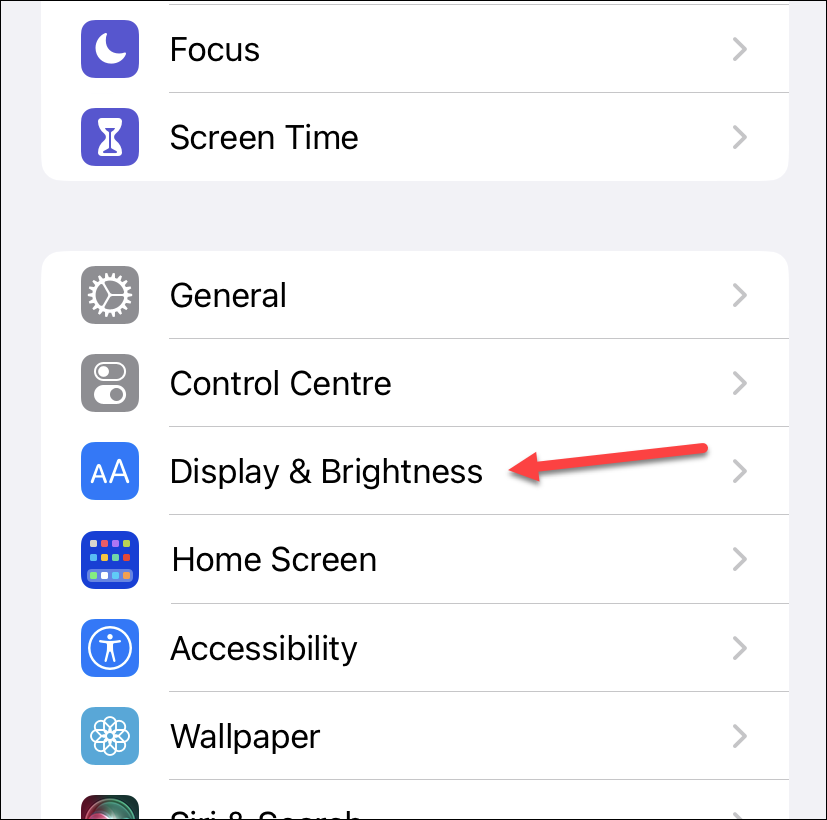
Always On」オプションまでスクロールし、トグルをオフにして無効にします。
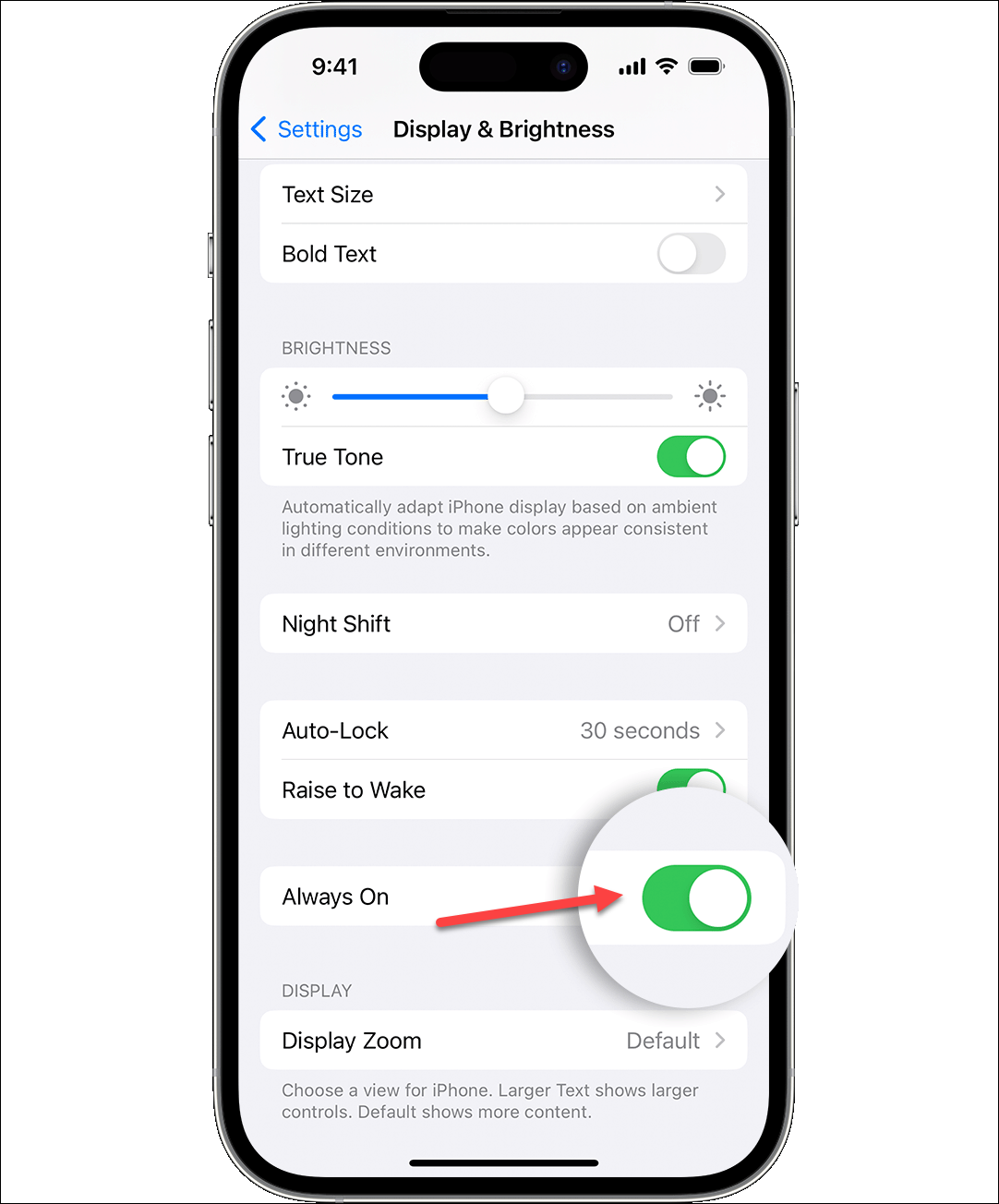
で、終了です。気が変わったら、同じ手順でもう一度トグルをオンにすることができます。
Always On Displayは、あなたの好みに合わないかもしれません。iPhone の Always On Display は、Samsung 製デバイスに通常搭載されているトーンダウンされたバージョンとは大きく異なります。このガイドを使えば、簡単にディスプレイを表示/非表示にすることができます。








